腾达路由器设置网速限制.docx
《腾达路由器设置网速限制.docx》由会员分享,可在线阅读,更多相关《腾达路由器设置网速限制.docx(8页珍藏版)》请在冰豆网上搜索。
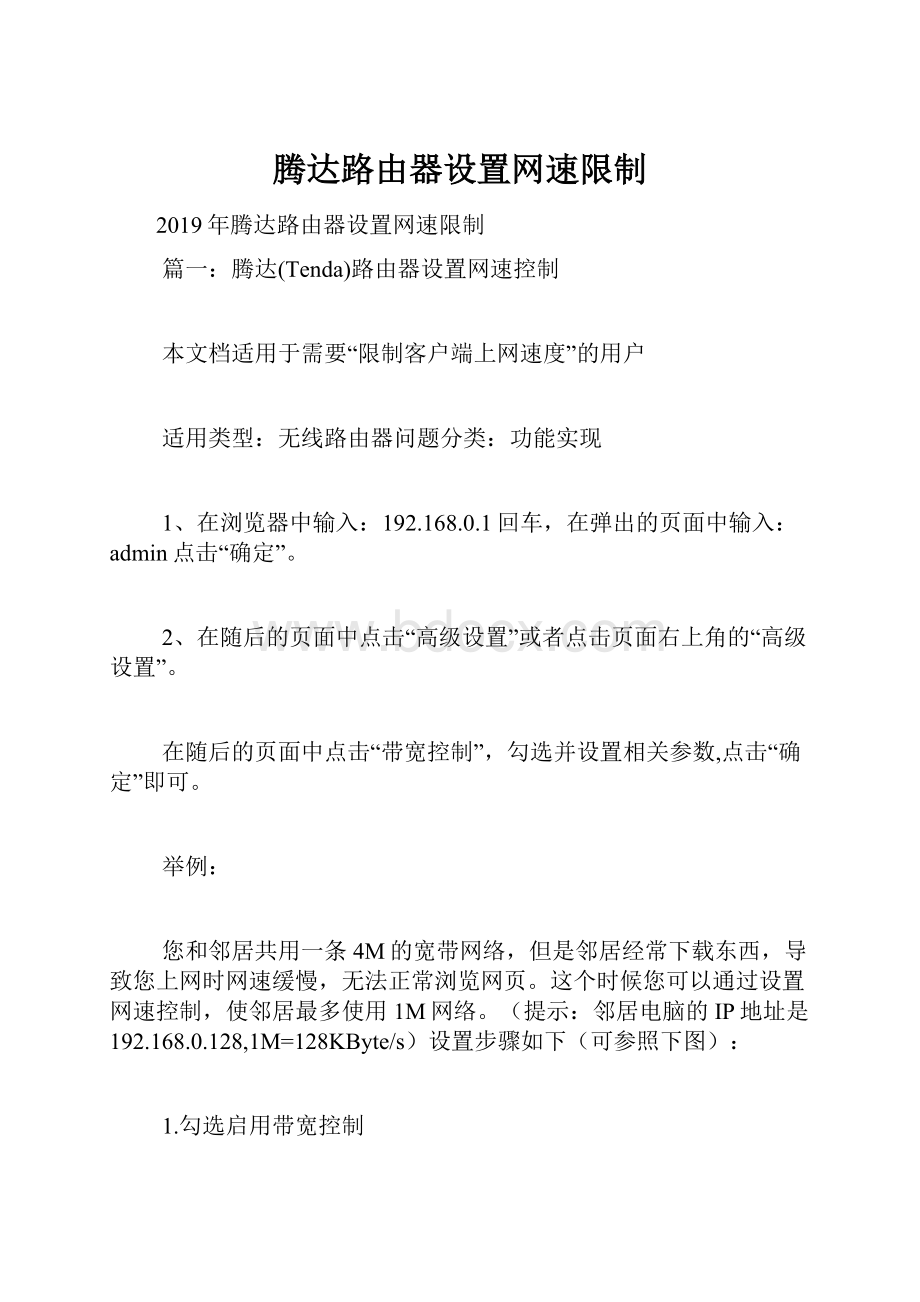
腾达路由器设置网速限制
2019年腾达路由器设置网速限制
篇一:
腾达(Tenda)路由器设置网速控制
本文档适用于需要“限制客户端上网速度”的用户
适用类型:
无线路由器问题分类:
功能实现
1、在浏览器中输入:
192.168.0.1回车,在弹出的页面中输入:
admin点击“确定”。
2、在随后的页面中点击“高级设置”或者点击页面右上角的“高级设置”。
在随后的页面中点击“带宽控制”,勾选并设置相关参数,点击“确定”即可。
举例:
您和邻居共用一条4M的宽带网络,但是邻居经常下载东西,导致您上网时网速缓慢,无法正常浏览网页。
这个时候您可以通过设置网速控制,使邻居最多使用1M网络。
(提示:
邻居电脑的IP地址是192.168.0.128,1M=128KByte/s)设置步骤如下(可参照下图):
1.勾选启用带宽控制
2.在IP地址一栏输入IP地址192.168.0.128~128
3.限速方向选择为“下载”。
4.带宽范围一栏填入128-128。
5.勾选“启用”
6.点击“添加至列表”
7.点击“确定”,完成设置。
篇二:
腾达(Tenda)路由器网速慢的解决方法
本文档适用于“使用腾达路由器,出现网速慢”的用户
适用类型:
Tenda腾达无线路由器问题分类:
故障排查
第一步:
确认宽带接入的带宽大小
1、如果说接入的带宽是1M,但使用的人数达到了2人以上,而且中间还有人看视频、在电影,开启了迅雷、快车、电炉、旋风等下载软件这会导致上网速慢,建议提升宽带的带宽。
2、如果说接入带宽足够,且同时连接的客户没有进行大流量的下载情况,请尝试下一步;第二步:
测试不接路由器的网速
测试单机进行拨号上网的时候,不通过路由器,网速是否正常。
若单机上网的时候,仍然很慢,建议咨询运营商是否做限制。
若单机上网的时候,网速正常,请尝试下一步。
第三步:
不接路由器网速正常,接路由器网速慢
1.确认接路由器后网速慢的具体情况,请根据情况直接点击相应的类别
2.有线、无线网速都慢
①查看路由器上是否有进行过带宽设置
如IP带宽控制,设置的带宽过小,出现网速很慢。
将路由器上设置都去除后,网速是否恢复正常。
②单机网速正常,路由器上未做限制,测试接路由器后的网速比较慢,尝试修改参数;
修改MTU:
电信1430;移动1460;还可以尝试1482,1480,1450;
打开浏览器,输入“192.168.0.1”,点击“高级设置”,找到“WAN口设置/上网设置”,找到“MTU”,修改对应的数值;
修改WAN口速率:
由自协商修改为100M半双工/10M全双工;
打开浏览器,输入“192.168.0.1”,点击“高级设置”,找到“WAN口速率控制”修改对应的数值;
路由器启用DNS配置:
8.8.8.8/8.8.4.4/114.114.114.114;阿里DNS:
223.5.5.5/223.6.6.6;
打开浏览器,输入“192.168.0.1”,点击“高级设置”,找到“DNS设置”,勾选“启用域名服务器”,在域名服务器里填写8.8.8.8/114.114.114.114;
③路由器使用时间过长,进程加载缓慢
进入到设置界面192.168,0,1,点击“系统工具”--“重新启动路由器”;
复位重新设置(软件复位,硬件复位都可尝试);
接入设备过多,导致网速变慢:
根据当前路由器的性能和最大带机量,合理限制接入设备数量;
④打开网页慢,下载速度正常
修改MTU值:
电信1430;移动1460;(可以尝试1482,1480,1450)
打开浏览器,输入“192.168.0.1”,点击“高级设置”,找到“WAN口设置/上网设置”,找到“MTU”,修改对应的数值;
⑤升级版本(温馨提示:
升级时请咨询腾达路由的专业客服热线400-6622-666)
3.有线网速慢,无线网速正常
①更换其它电脑连接路由器,测试网速是否正常;
更换电脑后若网速正常,建议检查当前电脑的配置或者是重新安装系统;
更换电脑后若网速不正常,请尝试下一步;
②更换连接电脑使用的网线;
③尝试连接路由器其它LAN口;
④电脑运行程序过多:
建议关闭不需要的程序,并重新启动电脑;
⑤配置电脑本地连接的DNS:
8.8.8.8/8.8.4.4/114.114.114.114;
⑥更新本地网卡的驱动:
下载驱动精灵,选择对应的本地网卡更新驱动;
4.有线网速正常,无线网速慢
①无线信号的强弱
无线信号较弱时:
尝试缩短无线接入点与无线客户端之间的距离,测试网速是否正常;②无线信号强度正常时,查看周围无线信号是否过多,若信号过多,建议更改以下参数;
修改无线路由器的信道和网络模式:
进到路由器设置界面192.168.0.1,点击“高级设置”进入到主界面,然后点击“无线设置”-->“无线基本设置”,找到网络模式,修改为11b/g模式;信道,修改为1,6,11其中一个;
建议升级版本(温馨提示:
升级时请咨询腾达路由的专业客服热线400-6622-666);③终端设备无线网卡对设置的无线的加密方式不兼容
修改无线信号名称:
进到路由器设置界面192.168.0.1,点击“高级设置”进入到主界面,然后点击“无线设置”-->“无线基本设置”,找到SSID,输入新的无线名称;
修改无线安全模式(尝试不加密)和加密规则:
进到路由器设置界面192.168.0.1,点击“高级设置”进入到主界面,然后点击“无线设置”-->“无线加密/无线安全”,将安全模式选择为“禁用”;
④更改无线网卡的信道宽度值修改为20MHz:
终端设备无线网卡与路由器的芯片不兼容,造成无线连接速率波动频繁,从而影响无线网速
检测无线网卡的连接速率波动情况,选择“无线网连接络-点击状态”
选中无线网络连接---右击点“属性”—点击“配置”---点击“高级”-将信道宽度修改为20MHz;
4、其他原因导致网速慢
①局域网内电脑是否中毒(如蠕虫病毒)
如果局域网内有电脑中毒,你可以在电脑上安装杀毒软件,并将杀毒软件升级到最新版本,
对电脑进行全盘杀毒。
同时,计算机也要及时升级、安装系统补丁程序,同时卸载不必要的服务、关闭不必要的端口,以提高系统的安全性和可靠性。
②服务器的原因
针对服务器的网络病毒往往会使网速减慢或网络瘫痪,用户无法解决该问题;
③防火墙的过多使用防火墙的过多使用也可导致网速变慢,卸载下不必要的防火墙只保留一个功能强大的防火墙。
篇三:
腾达W311R路由器上网,带宽限速的上下行怎么设置的呢?
腾达W311R路由器上网,带宽限速的上下行怎么设置的呢?
2台电脑6M带宽!
对面的人每天都看快播把我根本不能玩游戏~除了可以上QQ之外什么都不能做.
我用的是腾达W311R路由器,有qos限速功能..但是不会搞,请教论坛里的高手教教小弟!
不限制的话,我什么都不能玩!
我不想下P2P终结者!
但是我现在什么游戏都玩不了每天就能听个歌~上个QQ~其他什么也做不了!